一篇文档想要打印出来更好地浏览,我们常常会在Word2007文档中设置页边距,这会让文档的正文部分跟页面边缘保持合适的距离。这样的方法,可以让文档看起来更加美观,还能达到节约纸张的目的。
方式1:打开Word2007文档窗口,切换到“页面布局”功能区。在“页面设置”分组中单击“页边距”按钮,并在打开的常用页边距列表中选择合适的页边距。
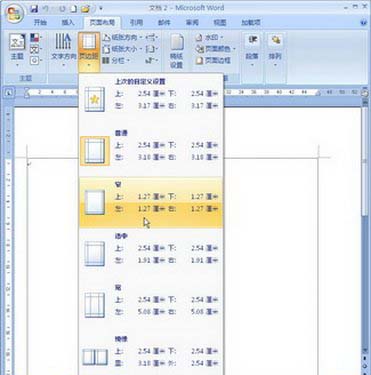
选择合适的页边距
方式2:如果常用页边距列表中没有合适的页边距,可以在“页面设置”对话框自定义页边距设置,操作步骤如下所述:
第1步,打开Word2007文档窗口,切换到“页面布局”功能区。在“页面设置”分组中单击“页边距”按钮,并在打开的常用页边距列表中单击“自定义边距”按钮。
在word2010中插入一个笑脸图形
我们在聊轻轻和微信时,经常插入笑脸符号,你知道吗,在word中也能迅速插入笑脸的符号,下面小编就为大家详细介绍在word2010中插入一个笑脸图形方法,一起来看看吧
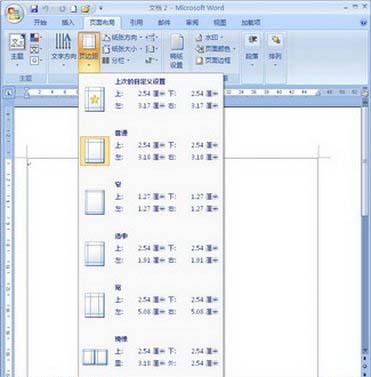
单击“自定义边距”按钮
第2步,在打开的“页面设置”对话框中切换到“页边距”选项卡,在“页边距”区域分别设置上、下、左、右的数值,并单击“确定”按钮即可。
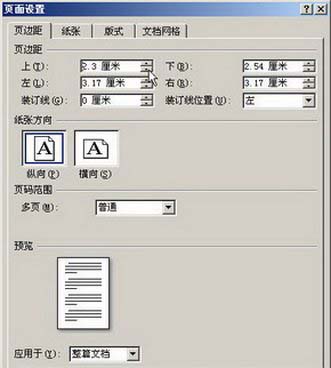
“页面设置”对话框
在Word2007文档中对页边距进行设置,总要介绍了两种方式,但都是通过“页面设置”来进行“页边距”的设置,只不过,“页面设置”对话框进入“页边距”不同,一种是自定义,一种是从上下左右的数值进行设置。
Word2007中标尺显示或隐藏的恢复技巧
在前面我们知道了如何在Word2007文档中设置装订线,以及页边距。而这些设置,人们通常是通过自定义数值来进行设置的,但如果没有空间概念的朋友来说,简直是挑战,其实我们可以用标尺来进行辅助设置。 Word2007文档中显示或隐藏标尺的方法: 标尺 进入“视图”选项卡,在“显



